|
在MathType中如何显示空格个数? MathType怎么统计空格个数?和下载吧小编一起来了解下吧。 在MathType中如何显示空格个数 具体操作方法如下: 1.打开MathType公式编辑器软件,可以点击桌面上的MathType应用程序图标找开,也可以从Word的加载菜单中打开,根据自己的习惯选择即可。 2.在MathType菜单栏中,选择“预置”——“工作区预置”。  在MathType菜单中选择“预置”——“工作区预置” 3.进入工作区预置后,会弹出一个“工作区预置”的对话框,在这个对话框的下部,有一个“颜色”功能,我们看到在“空格”这一栏中,颜色是白色,点击“空格”后面的“更改”按钮。 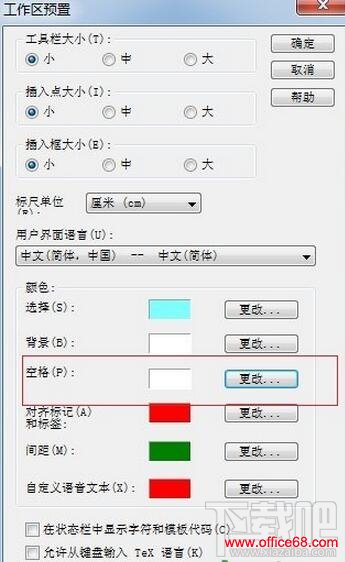 更改“空格”的颜色 4.在颜色面板中选择除了白色以外的颜色,比如红色,点击“确定”。 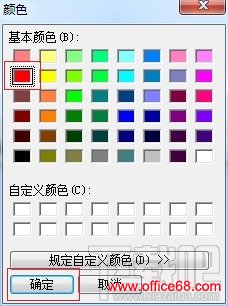 选择除白色以外的颜色 5.回到“工作区预置”对话框,我们会看到“空格”的颜色变成了我们所选择的红色,再点击“确定”。 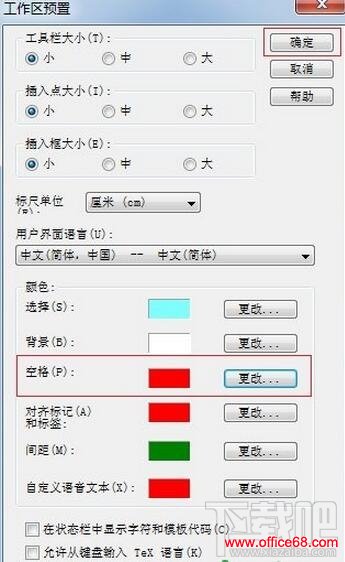 空格的颜色已经更改 6.在MathType工作区域中输入空格,会看到有相应的颜色出现。从光标颜色就可以知道究竟输入了几个空格。 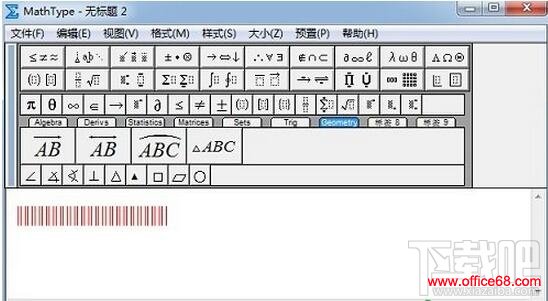 输入空格后可以看到输入空格的个数 |